Ilustrator vrlo olakšava izradu grafikona koji su vektorski bazirani za infografike i prezentacije koje će se u nekim slučajevima koristiti u vrlo velikim formatima. Grafikoni su izrađeni pomoću alata za grafove. Alati za grafikone dostupni u Illustratoru su alat za stupčasti grafikon, alat za složeni stupčasti grafikon, alat za stupčasti grafikon, alat za složeni stupčasti grafikon, alat za linijski grafikon, alat za površinski grafikon, alat za raspršeni grafikon, alat za kružni grafikon i alat za radarski grafikon. Primijetit ćete da nema dostupnog alata Donut graph. To znači da ćete morati izradite vlastiti kružni dijagram ili grafikon . To se mora učiniti pomoću dva alata koja su dostupna u Illustratoru.
Kako napraviti Donut Chart u Illustratoru
Svoju prezentaciju možete učiniti privlačnijom pomoću vektorskog dijagrama. Pogledajmo kako u Illustratoru napraviti 3D kružni dijagram.
- Otvorite i pripremite Illustrator
- Idite na ploču s alatima
- Pritisnite alat za kružni grafikon
- Kliknite i povucite da biste izradili tortni grafikon
- Unesite podatke grafikona
- Promijenite boju kružnog grafikona
- Razgrupirajte kružni grafikon
- Odaberite alat Ellipse
- Pomoću alata Ellipse nacrtajte krug
- Postavite krug u središte kružnog grafikona
- Upotrijebite alat za izgradnju oblika za rezanje kružnog grafikona
- Izbriši krug
- Napravite 3D grafikon krafne
- Uštedjeti
1] Otvorite i pripremite Illustrator
Prvi korak je otvoriti i pripremiti Illustrator. Pritisnite ikonu ilustratora da otvorite Illustrator. Kada se otvori Illustrator idite na Datoteka zatim Novi ili pritisnite Ctrl + N za otvaranje novog dokumenta.

Pojavit će se prozor s opcijama novog dokumenta. Ovdje možete odabrati opcije koje želite za svoj novi Illustrator dokument. Kada ste odabrali opcije za svoj dokument, pritisnite OK za prihvaćanje i izradu novog dokumenta.
2] Idite na ploču s alatima
Ovo je korak u kojem ćete odabrati alat za grafikon koji ćete koristiti kao osnovu za prstenasti grafikon. Alat za kružni grafikon bit će osnova za kružni grafikon. Za izradu kružnog grafikona trebate odabrati alat za kružni grafikon na lijevoj ploči s alatima.
Čitati: Kako stvoriti grafikone u Illustratoru
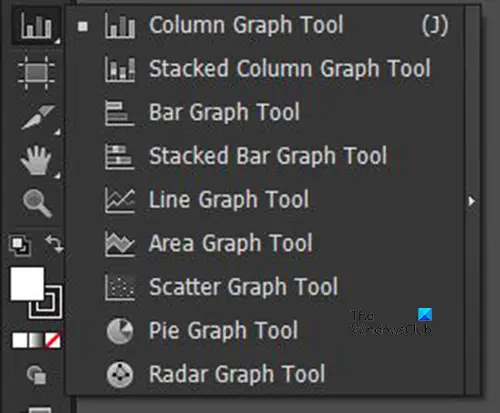
ponovno pokrenite grafički upravljački program
Alat za kružni grafikon nalazi se u istoj grupi kao i alat za stupčasti grafikon, alat za složeni grafikon i druge.
3] Pritisnite alat za kružni grafikon
Na lijevoj ploči s alatima potražit ćete alat za kružni grafikon. Ako se alat za kružni grafikon ne nalazi na vrhu alata za grafikon, kliknite i držite alat za grafikon koji je vidljiv da biste otvorili izbornik s popisom alata za grafikon. U skočnom izborniku kliknite na alat za kružni grafikon.
4] Kliknite i povucite da biste stvorili tortni grafikon
S odabranim kružnim grafikonom kliknite na dokument i povucite da biste stvorili kružni grafikon. Pritisnite i povucite do željene veličine, a zatim otpustite tipku miša kako biste vidjeli grafikon i prozor s podacima na dokumentu.
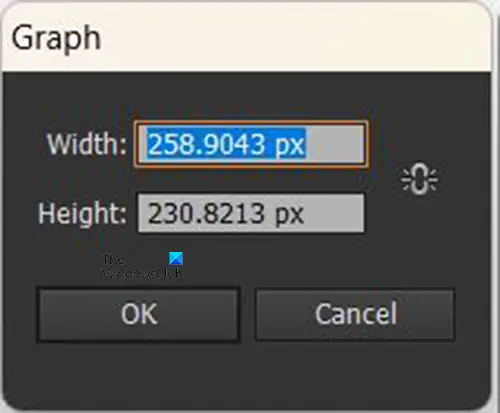
Tortni grafikon također možete izraditi odabirom alata Tortni grafikon i zatim klikom na dokument. Pojavit će se prozor s opcijama veličine grafikona, ovdje ćete postaviti visinu i širinu koje želite za grafikon. Unesite vrijednosti veličine, a zatim pritisnite OK za izradu grafikona.
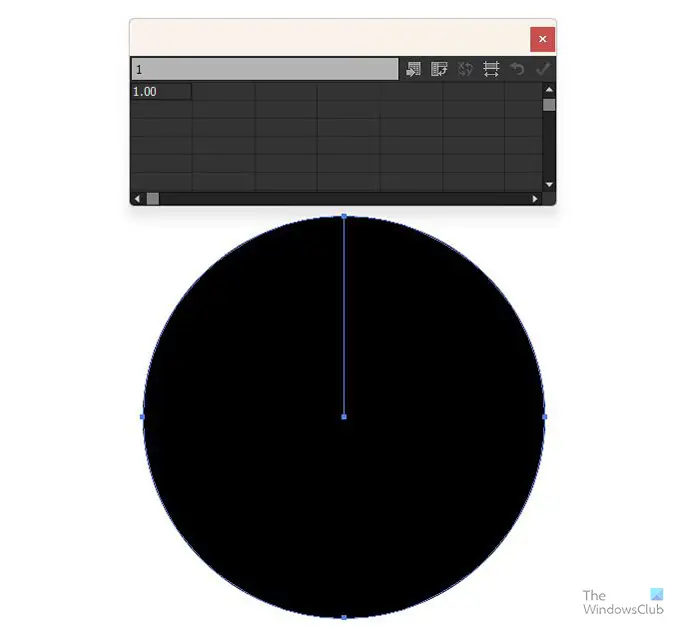
Pojavit će se prazan grafikon s prozorom podataka.
5] Unesite podatke grafikona
Kada se grafikon i prozor s podacima pojave, grafikon neće biti u odjeljcima jer podaci još nisu tu. U prozor s podacima unijet ćete podatke koje trebate prikazati u kružnom grafikonu. Ako želite da se prikazuju nazivi i boje legendi, vodoravno unesite nazive kategorija u ćelije podatkovnog prozora, a zatim unesite odgovarajuće brojeve ispod naziva svake kategorije.
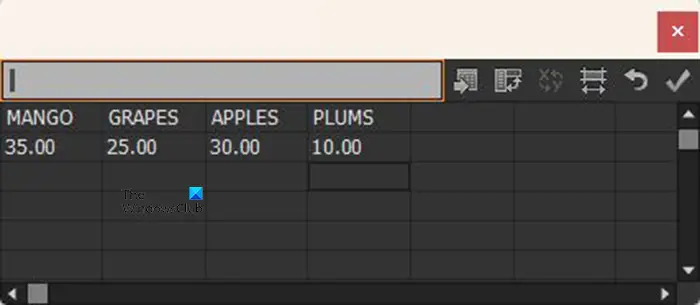
Ovo je primjer kako bi podaci trebali izgledati u podatkovnom prozoru.
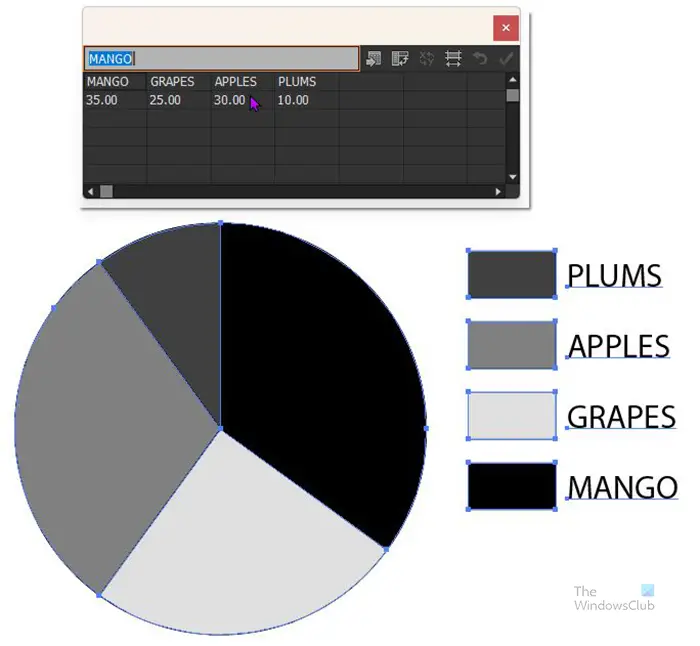
Kada ste završili s unosom podataka kliknite na primijeniti ikona (kvačica) . Vidjet ćete kružni grafikon podijeljen da predstavlja unesene podatke i odgovarajuću legendu. Svi će biti u sivim tonovima pa ćete morati promijeniti boje. Kada su podaci uneseni i zadovoljni ste rezultatima, pritisnite tipku x za zatvaranje prozora s podacima.
nema dovoljno prostora na disku
6] Promijenite boju kružnog grafikona
U ovom koraku mijenjate boju odsječaka kružnog grafikona, kao i legendu koja predstavlja svaki odsječak. Ovaj korak nije obavezan jer možda želite zadržati izgled sivih tonova za potrebe ispisa. Međutim. Možda ćete htjeti promijeniti boje ako želite da prezentacija bude atraktivna, posebno za digitalne prezentacije.
Za promjenu boje grafikona morat ćete odabrati svaki odsječak i njegovu odgovarajuću legendu. Možete koristiti ravne boje ili gradijente. Imajte na umu da je najbolje promijeniti boju kriške i njegovu legendu u isto vrijeme ili se možete zbuniti. Za promjenu boja idite na lijevu ploču s alatima i odaberite Alat za izravni odabir zatim kliknite na isječak i držite Shift zatim kliknite na odgovarajuću legendu. Kad su oba odabrana, idite na ploču s uzorkom boja i kliknite na željenu boju ili gradijent.
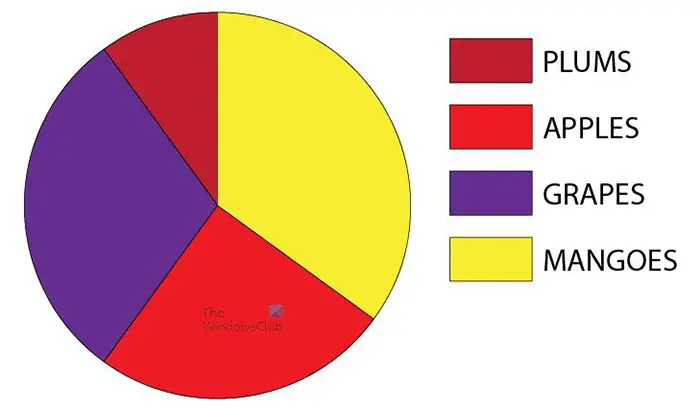
Ovo je kružni grafikon s bojom dodanom rezovima i uzorcima legendi.
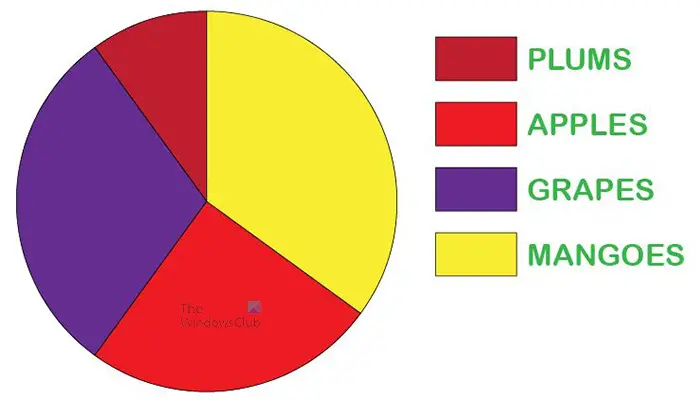
Ako želite, također možete promijeniti boje i stil fonta teksta, možete ih učiniti pojedinačno različitim ili sve iste. Stilovi i boje fonta promijenjeni su za ovaj kružni grafikon.
7] Razgrupirajte kružni grafikon
Sljedeći korak je razgrupiranje kružnog grafikona, što će vam omogućiti da napravite krafnu pomoću kruga u sljedećim koracima. Ako kružni grafikon nije razgrupiran, nećete moći primijeniti učinak krafne jer se grafikon neće izbrisati.
najbolji softver za pretvorbu slika
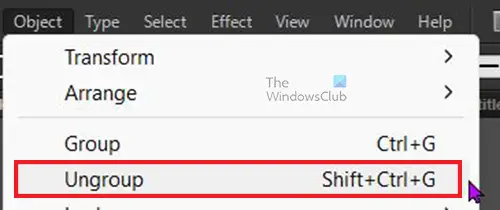
Za razgrupiranje kružnog grafikona odaberite grafikon, zatim idite na gornju traku izbornika i kliknite Objekt zatim Razgrupiraj ili pritisnite Shift + Ctrl + G .
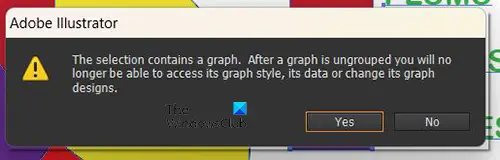
Kada odaberete Razgrupiraj ili pritisnite Shift + Ctrl + G, dobit ćete poruku upozorenja da nećete moći pristupiti stilu ili podacima niti promijeniti njihov dizajn. Pritisnite OK kako biste potvrdili da razumijete i prihvaćate ovu poruku. Nakon prihvaćanja ove poruke moći ćete izrezati središte grafikona.
8] Odaberite alat Ellipse
Ovdje će biti odabran alat za elipsu. Alat Elipsa nalazi se na lijevoj ploči alata u istoj grupi kao i oblici (alat Pravokutnik, alat Poligon itd.). Alat za elipsu koristit će se za izradu kruga koji će se koristiti za izradu krafne s kružnim grafikonom. Ako alat Ellipse nije na vrhu grupe alata Shapes, dugo pritisnite oblik na vrhu da biste otvorili izbornik sa svim alatima, zatim kliknite na alat Ellipse da biste ga aktivirali.
9] Koristite alat Ellipse da nacrtate krug
S odabranim alatom Ellipse kliknite i povucite dio dokumenta dok držite Shift + Ctrl . Ovo će stvoriti krug.
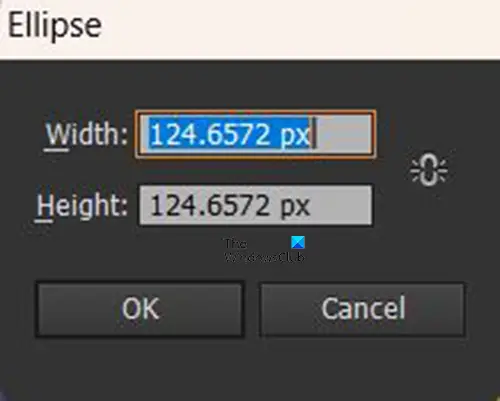
Krug možete stvoriti i klikom na dokument kada je alat za elipsu aktivan. Pojavit će se prozor veličine elipse u koji možete unijeti vrijednosti širine i visine koje želite za krug. Imajte na umu da je to krug pa obje vrijednosti veličine moraju biti iste. Neka krug bude manji od kružnog grafikona tako da može stvoriti rupu u sredini. Kada je krug stvoren, možete kliknuti i promijeniti mu veličinu ako nije željene veličine.
10] Postavite krug u središte kružnog grafikona
Nakon što je krug stvoren, vrijeme je da ga postavite na kružni grafikon. Kliknite i povucite krug na kružni grafikon, postavljajući ga u središte. Ako kružni grafikon skriva krug, kliknite desnom tipkom miša na kružni grafikon i na izborniku kliknite Dogovoriti zatim Poslati natrag ili kliknite na grafikon i pritisnite Shift + Ctrl + [ .
11] Upotrijebite alat za izgradnju oblika za rezanje kružnog grafikona
S krugom u središtu kružnog grafikona, sada je vrijeme da izrežete središte kruga kako biste napravili učinak krafne. Pomoću alata za odabir povucite preko kružnog grafikona i zaokružite ih odabirom. Zatim idete na lijevu ploču s alatima i kliknete alat za izgradnju oblika ili pritisnete Shift + M .
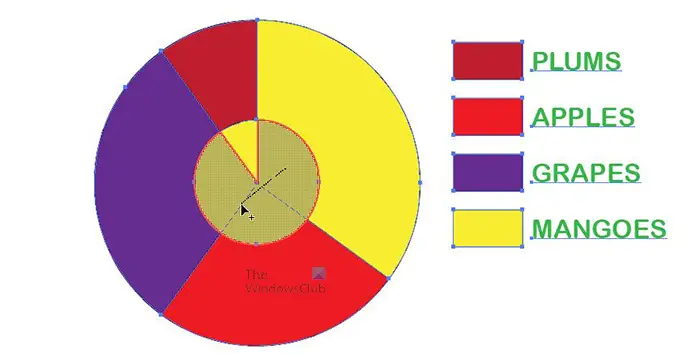
s Alat za pravljenje oblika odabrano kliknite i povucite unutar kruga gdje ćete vidjeti da se pojavljuje mreža gdje će se odjeljci izbrisati. Kada pustite tipku miša, dijelovi s mrežom će se izbrisati. Možda ćete ovo morati ponavljati dok se središte grafikona ne izbriše.
12] Izbrišite krug
Kada središte kružnog grafikona nestane, odaberite krug i izbrišite ga. Ovaj korak možda neće biti potreban za određene verzije Illustrator jer se krug može automatski ukloniti.
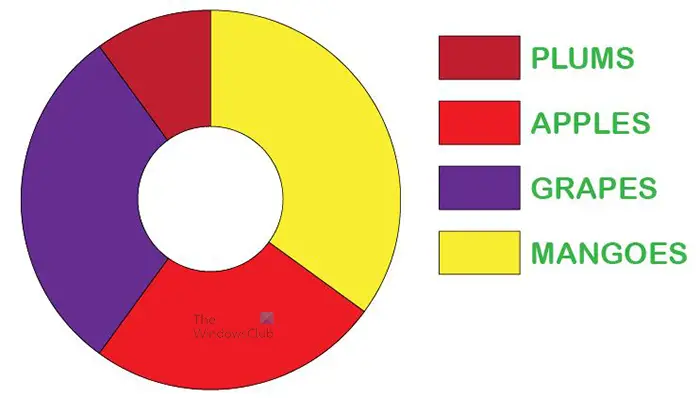
Ovo je kružni grafikon s izbrisanim središtem kako bi se stvorila krafna. Možete koristiti krugove različitih veličina kako biste napravili veću rupu u sredini.
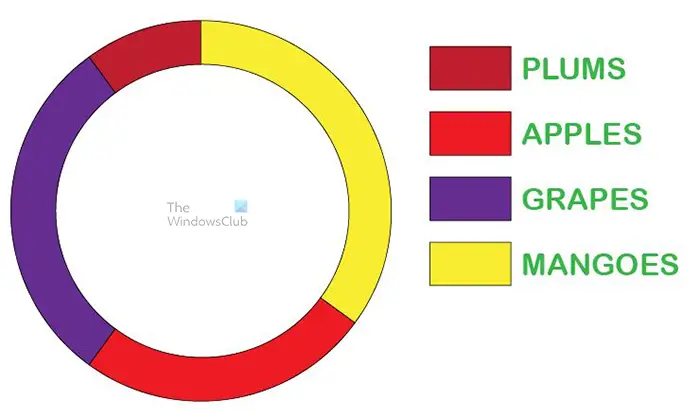
Ovo je dijagram krafne s većom rupom.
13] Napravite 3D grafikon krafne
Krafnu možete napraviti 3D kako biste joj dodali više stila i zanimljivosti. Da biste napravili 3D grafikon Donut, odaberite ga pomoću Izravan odabir alat zatim idite na gornju traku izbornika i kliknite Posljedica zatim 3D zatim Ekstrudiranje i zakošenje . Pojavit će se prozor s opcijama 3D Extrude, kliknite Preview, a zatim napravite promjene koje želite za kružni grafikon. Kada ste gotovi kliknite OK da prihvatite promjene.
Čitati: Kako stvoriti 3D eksplodirani tortni grafikon u Illustratoru
spotify Windows 10
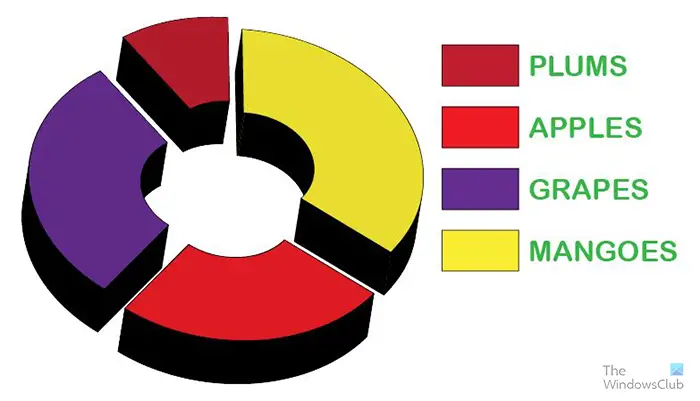
Dijelove možete razdvojiti kako bi 3D bio jasniji. Kada su dijelovi blizu jedan drugome, posebno s manjim središtem, 3D se može preklapati. Ovo je 3D kružni grafikon s manjom rupom u sredini.
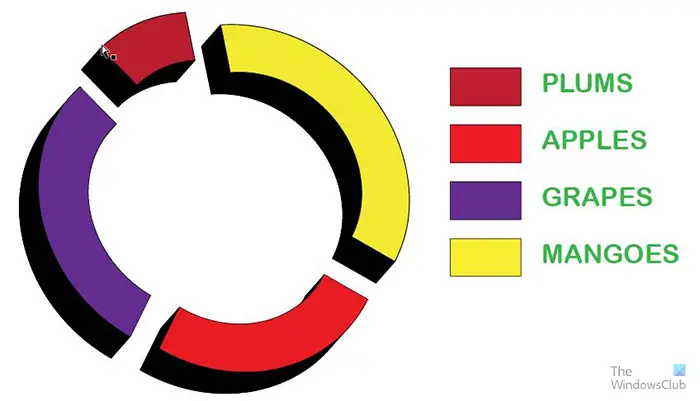
Ovo je 3D kružni grafikon s većom rupom u sredini.
14] Spremiti
Da biste spremili prstenasti grafikon za buduću upotrebu i uređivanja, morate ga spremiti kao Illustrator .ai datoteku. Ići Datoteka zatim Spremi kao i odaberite naziv za dokument, a zatim pritisnite Uštedjeti . Datoteka će biti spremljena tako da je kasnije možete urediti.
Da biste datoteku spremili u format koji olakšava dijeljenje, morate upotrijebiti opciju Izvoz. Ići Datoteka zatim Izvoz , otvorit će se prozor za izvoz u kojem možete odabrati naziv datoteke, mjesto spremanja i format datoteke. Za prijenose i korištenje na mreži, .JPEG je izvrstan format jer je komprimiran i jednostavan za digitalno dijeljenje. Ako trebate ispisati i potrebna vam je datoteka bolje kvalitete, spremite kao .PNG ili . TIFF . Kada odaberete naziv datoteke, mjesto i format, pritisnite Uštedjeti .
Kako napraviti krug krafne u Illustratoru?
Krafna je krug s rupom u sredini. Da biste stvorili krug s rupom u sredini u Illustratoru, slijedite ove korake.
- Upotrijebite alat za elipsu da biste stvorili krug s bojom ispune
- Upotrijebite alat za elipsu da biste izradili još jedan manji krug i smjestili ga u središte prvog kruga
- Odaberite oba kruga, a zatim odaberite Graditelj oblika alat i njime uklonite središte unutarnjeg kruga. Ovo će stvoriti rupu kroz koju možete vidjeti
Kako pretvoriti krug u sferu u Illustratoru?
- Da biste krug pretvorili u sferu u Illustratoru, stvorili biste puni krug
- Pomoću alata za škare prerežite krug na pola i izbrišite lijevu polovicu
- Zatim odaberete polovicu kruga koja je ostala i odete na gornju traku izbornika i kliknete Efekti, zatim 3D, a zatim Revolve.
- Pojavit će se prozor izbornika 3D opcija, kliknite Pregled da biste vidjeli kako 3D izgleda i napravili potrebne prilagodbe
- Kada završite s prilagodbama, kliknite U redu da biste prihvatili prilagodbe i zatvorili prozor s 3D opcijama.
Čitati : Kako napraviti 3D stupčasti grafikon u Illustratoru .














